Discuteremo in questo articolo come un utente può visualizzare i file di registro cron in un ambiente Linux. Abbiamo eseguito tutte le attività su Ubuntu 20.04 che ti darà una migliore comprensione dei registri cron.
Apri il terminale premendo la scorciatoia da tastiera 'Ctrl+Alt+t'. Ora, utilizzando i seguenti due diversi metodi puoi accedere facilmente agli eventi del registro cron:
Metodo 1: controlla gli eventi dei registri cron tramite syslog
È un modo molto semplice e facile per verificare che gli eventi del registro cron siano in esecuzione sul tuo sistema. Accedi come utente root sul terminale e digita il seguente comando:
# cat /var/log/syslog | grep cronI seguenti eventi dei registri cron dovrebbero essere visualizzati sul terminale:
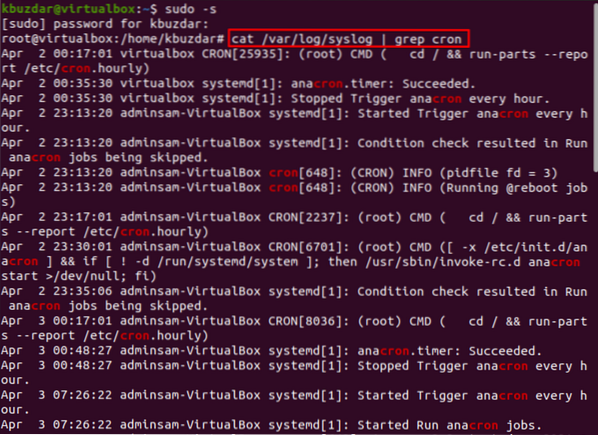
Metodo 2: monitorare i registri cron impostando cron.file di registro
Il modo consigliato è creare un "cron" separato.log' per monitorare o controllare gli eventi dei registri cron sul tuo sistema Linux. A tal fine, accedi a '/etc/rsyslog.d/50-predefinito.conf' eseguendo il comando indicato di seguito:
$ sudo nano /etc/rsyslog.d/50-predefinito.conf
Cerca il ' #cron.* /var/log/cron.log' in questo file e decommenta questa riga che è mostrata anche nella seguente schermata:
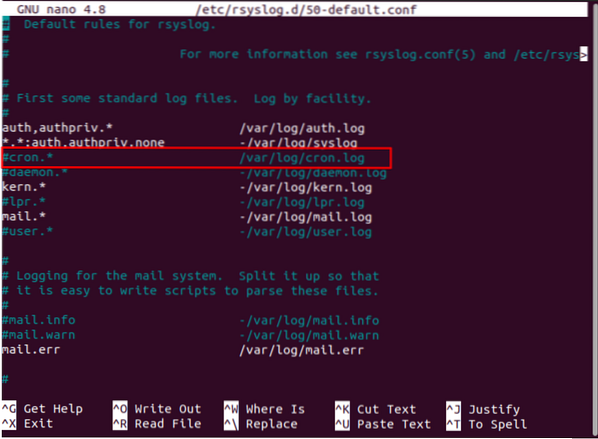
Ora, crea un "cron".log' utilizzando qualsiasi codice sorgente o editor di testo.
$ sudo nano /var/log/cron.log
Riavvia il servizio rsyslog e quindi controlla lo stato di esecuzione di questo servizio sul tuo sistema tramite il seguente comando:
$ sudo systemctl riavvia rsyslog$ sudo systemctl status rsyslog
Il seguente output dovrebbe essere stampato sulla finestra del terminale:
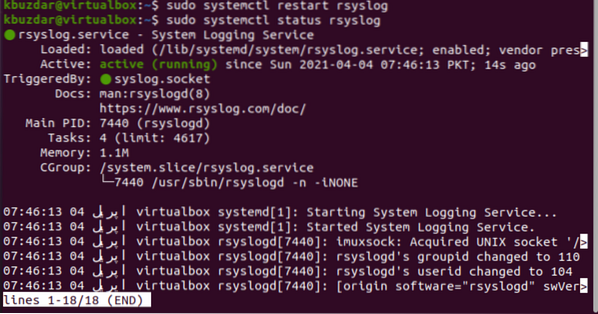
Ora, tutti gli eventi del registro cron devono essere salvati nel cron.file di registro.
Per visualizzare, il cron in tempo reale registra gli eventi utilizzando il comando 'watchcron'. Quindi, crea un file "watchcron" come segue:
$ sudo nano watchcronAggiungi le seguenti righe in questo file:
#!/bin/bashwatch -n 10 tail -n 25 /var/log/cron.log
Salva questo file in nano usando 'Ctrl+o' e poi premi 'Ctrl+x' per uscire da questo ambiente.
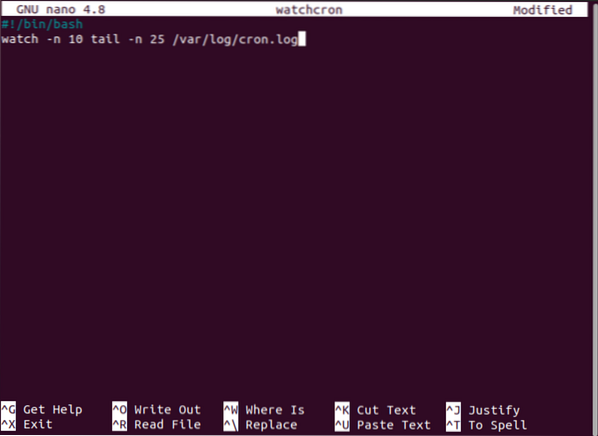
Qui, il watchcron sopra aggiorna la pagina degli eventi dei registri dopo 10 secondi e visualizza gli ultimi 25 eventi sulla pagina.
Imposta i permessi dell'eseguibile su questo file utilizzando il seguente comando:
$ sudo chmod +x watchcron
Copia questo file nella posizione "/usr/sbin" come segue:
$ sudo cp watchcron /usr/sbin
Ora, per controllare gli eventi dei registri cron in tempo reale, esegui il comando indicato di seguito sul terminale:
$ watchcronLa seguente finestra apparirà sul terminale:
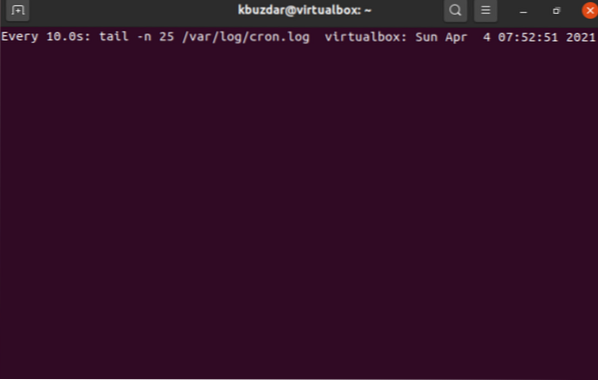
Conclusione
Abbiamo spiegato in questo articolo come puoi controllare o monitorare gli eventi dei log di cron in tempo reale usando un singolo comando 'watchcron'.
 Phenquestions
Phenquestions


